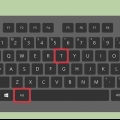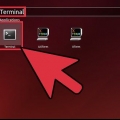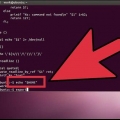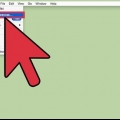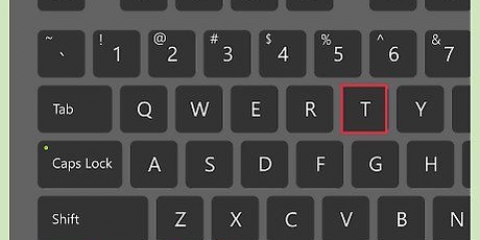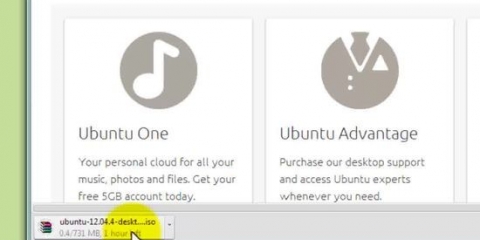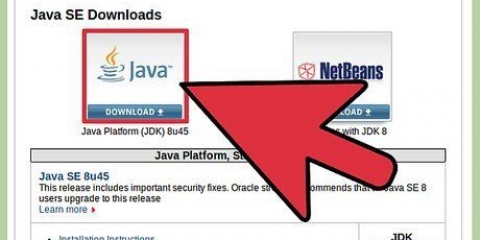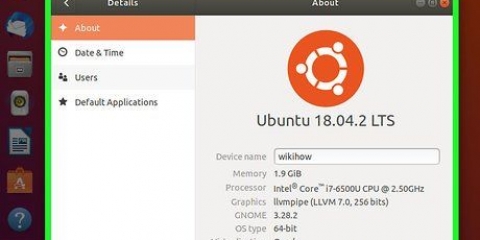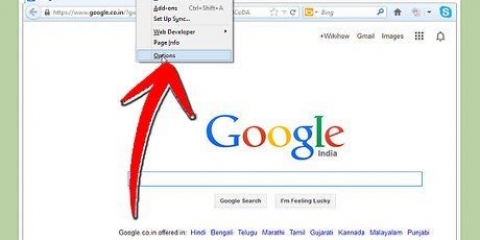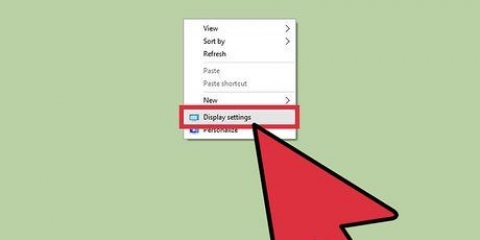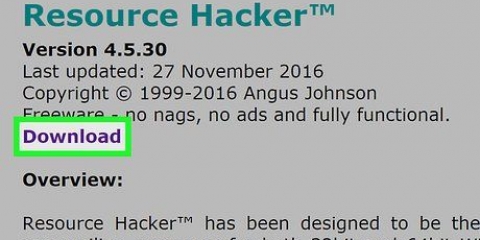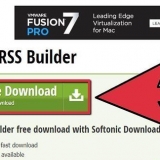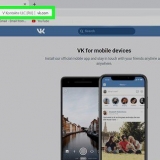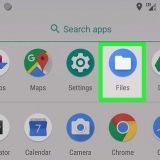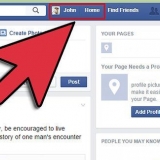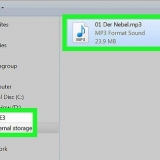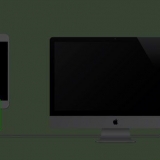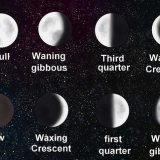Ubuntu/Menta/Debian: sudo apt install ntp CentOS: sudo yum install ntp
sudo /sbin/chkconfig ntpd su Cappello fedora/rosso: sudo yum install ntp
sudo chkconfig ntpd su Immettere il comando ntpdate collegamento al server && hwclock –w dopo il comando di installazione e assicurati di farlo collegamento al server modifiche al collegamento al sito web.

Ubuntu e menta - sudo dpkg-riconfigura tzdata seguito dalla password amministratore/utente. cappello rosso - redhat-config-date CentOS e fedora - data-config-sistema `FreeBSD e Slackware - tzselect

















In alcune versioni di RedHat Linux, Slackware, Gentoo, SuSE, Debian, Ubuntu e altre distribuzioni ampiamente utilizzate, il comando per visualizzare e modificare la data e l`ora è "data", non "orologio". I telefoni cellulari e altri piccoli dispositivi che eseguono Linux memorizzano il fuso orario in modo diverso. Queste impostazioni sono memorizzate in /etc/TZ, nel formato descritto in precedenza, ad esempio [1]. Modifica questo file manualmente o usa echo (ad es., eco GMT0BST > /ecc/TZ per impostare il fuso orario nel Regno Unito).
Modifica del fuso orario in linux
Contenuto
Questo tutorial ti insegnerà come cambiare il fuso orario in Linux. Puoi impostare il fuso orario in qualsiasi distribuzione Linux tramite la riga di comando, oppure puoi utilizzare il menu di selezione nella riga di comando per le diverse distribuzioni Linux. Se stai utilizzando Mint, Ubuntu o qualsiasi altra distribuzione con un`interfaccia utente semplice e un menu delle impostazioni, puoi modificare il fuso orario anche in questo modo.
Passi
Metodo 1 di 4: utilizzo della riga di comando

1. Apri il Terminale. Seleziona il Terminale in Linux o premi Ctrl+alt+T sulla tua tastiera.

2. Scopri qual è il tuo fuso orario attuale. genere Data in Terminale e premere ↵ Entra. Il terminale mostra la data nel formato
giorno/mese/giorno del mese/ora/fuso orario/anno.Ad esempio: potresti vedere qualcosa di simile
mercoledì 7 marzo 07:38:23 EDT 2017 dove `EDT` (Eastern Daylight Time) è il fuso orario corrente.
3. Controlla i fusi orari disponibili. genere cd /usr/share/zoneinfo e premere ↵ Entra e digita tzselect e premere ↵ Immettere per un elenco di posizioni.
Il /usr/share/zoneinfo la directory può variare a seconda della tua distribuzione Linux.

4. Seleziona un continente o un oceano. Digita un numero che corrisponda alla tua posizione generale e premi ↵ Entra.

5. Seleziona un Paese. Immettere un numero dall`elenco sullo schermo e premere ↵ Entra.

6. Seleziona un fuso orario. Immettere un numero per scegliere il fuso orario preferito e premere ↵ Entra.
Se la tua città non è elencata nell`elenco dei fusi orari, scegli un`altra città situata nello stesso fuso orario.

7. Conferma l`ora locale. Nella finestra successiva, indicare che l`ora locale è corretta digitando un 1 e premendo ↵ Invio Premere.
Se l`ora non è corretta, digitare 2 e premere ↵ Entra, quindi seleziona un nuovo continente e ripeti il processo.

8. Conferma che il tuo fuso orario è impostato. Esegui di nuovo il comando Data spegnere e controllare se il fuso orario corrisponde a quello appena impostato. Se vedi il nuovo fuso orario, hai cambiato correttamente il fuso orario del tuo sistema.

9. Imposta l`orologio in modo che si sincronizzi con l`ora di Internet, se lo desideri. La maggior parte delle moderne distribuzioni ha già installato NTP. Se questo non è il caso per la tua distribuzione Linux, devi installare il pacchetto del server NTP. Usa i seguenti comandi per installarlo, a seconda della tua distribuzione Linux:
sudo /sbin/chkconfig ntpd su
sudo chkconfig ntpd su
Metodo 2 di 4: utilizzo del menu di selezione del fuso orario

1. Apri Terminale. Selezionare il programma Terminal in Linux o premere Ctrl+alt+T la tua tastiera.

2. Immettere il comando per il menu del fuso orario. A seconda della tua distribuzione Linux, questo comando varierà:

3. Scegli la tua posizione geografica. Utilizzare i tasti freccia per trovare la posizione geografica del proprio paese e premere ↵ Entra.

4. Seleziona la tua città/regione. Selezionare la città o la regione in base al proprio fuso orario, quindi premere ↵ Entra. Questo cambierà il fuso orario del tuo sistema.
Metodo 3 di 4: Utilizzo della GUI di Ubuntu

1. Fare clic sull`icona del `Menu di sistema`
. È un triangolo rivolto verso il basso nell`angolo in alto a destra dello schermo. Apparirà un menu a tendina.
2. Fare clic sull`icona "Impostazioni". Questa icona di chiave inglese e cacciavite si trova nell`angolo inferiore sinistro del menu a discesa. Viene visualizzato il Centro di controllo di Ubuntu.

3. Scorri verso il basso e fai clicParticolari. Questa opzione si trova nella parte inferiore della barra laterale sul lato sinistro della finestra.
Assicurati che il tuo mouse sia nella barra laterale sinistra durante lo scorrimento.

4. clicca suData e ora. Vedrai questa scheda sul lato sinistro della finestra.

5. Attiva l`impostazione automatica del fuso orario. Per fare ciò, fai clic sull`interruttore di "Fuso orario automatico" al centro della pagina.
Se l`interruttore "Fuso orario automatico" è grigio, salta questo passaggio.

6. clicca suFuso orario (fuso orario). Troverai questa opzione nella parte inferiore della finestra. Viene visualizzato il menu Fuso orario.

7. Seleziona un fuso orario. Per fare ciò, fai clic approssimativamente sulla tua posizione sulla mappa del mondo visualizzata. Dovresti vedere come cambia l`ora in base al fuso orario selezionato della regione.

8. Chiudi la finestra. Ciò salva le impostazioni e aggiorna il fuso orario di conseguenza.
Metodo 4 di 4: utilizzo dell`interfaccia utente grafica in Mint

1. Apri il menu. clicca su Menù nell`angolo inferiore sinistro dello schermo.

2. Fare clic sull`icona Impostazioni di sistema. Questo è composto da due ingranaggi grigi. Puoi trovarlo sul lato sinistro della finestra del menu.

3. clicca suData & volta (Data e ora). Questi possono essere trovati nel gruppo "Preferenze" delle opzioni.

4. clicca susbloccare (Sbloccare). Puoi trovarlo sul lato destro della finestra.

5. Inserisci la tua password utente quando richiesto. Inserisci la password che usi per accedere al tuo computer.

6. clicca suAutenticare (Per confermare). Puoi trovarlo nella parte inferiore della finestra di notifica. Ora il menu Data sarà & Tempo aperto.

7. Seleziona un fuso orario. Fai clic su un segmento verticale della mappa e scegli quel fuso orario. Dovresti vedere che l`orologio sul lato destro della pagina indica immediatamente l`ora del fuso orario selezionato.

8. clicca suserratura (Serratura). Questa opzione si trova sul lato destro della finestra. Salva le tue preferenze di fuso orario e blocca il menu Data & volta.
Consigli
Avvertenze
- Alcuni programmi (come il linguaggio di scripting PHP) hanno impostazioni di fuso orario diverse da quelle del sistema.
- Su alcuni sistemi è presente un`utilità di sistema che richiede il fuso orario corretto e quindi apporta le modifiche appropriate alla configurazione del sistema. Ad esempio, Debian ha l`utilità `tzsetup` o `tzconfig`.
Articoli sull'argomento "Modifica del fuso orario in linux"
Condividi sui social network:
Popolare